
时间:2020-07-21 17:57:23 来源:www.win10xitong.com 作者:win10
我们在用电脑的时候会遇到各种莫名其妙的问题,比如今天小编就遇到了Win10在哪关闭/开启夜间模式的问题,其实不知都还有多少用户遇到了Win10在哪关闭/开启夜间模式的问题,要是你急着处理这个Win10在哪关闭/开启夜间模式的情况,就没有时间去找高手帮忙了,我们就自己来学着弄吧,按照这个步骤去处理就行了:1、首先进入设置,开始菜单左键和右键都有进入Windows设置的选项;2、在 Windows设置窗口中,我们点击【系统】选项就可以很好的处理了.上面的内容简单的描述了一下Win10在哪关闭/开启夜间模式问题该怎么处理,下面我们就仔细的来学习一下它的图文攻略。
设置步骤如下:
1、首先进入设置,开始菜单左键和右键都有进入Windows设置的选项;
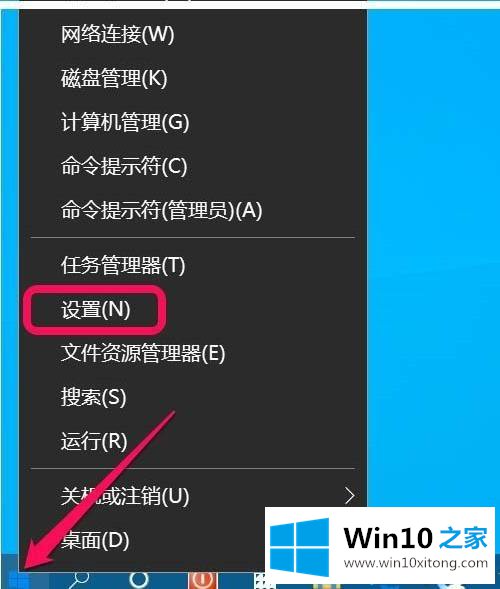
2、在 Windows设置窗口中,我们点击【系统】选项,如下图;
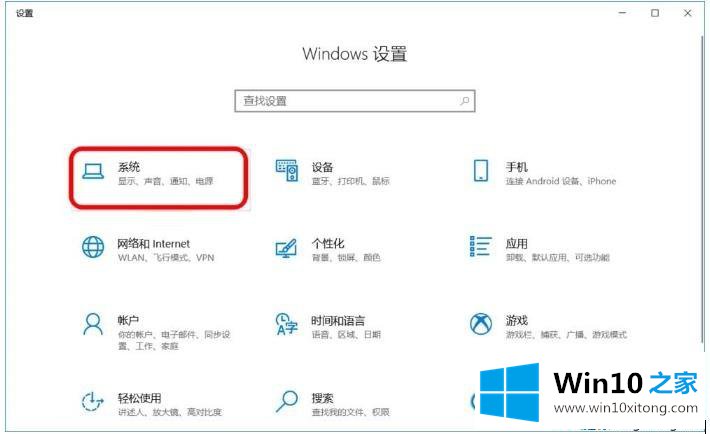
3、点击显示然后右以在右侧看到:夜间模式的【开关】处于【关】的位置,点击使之处于【开】的位置;
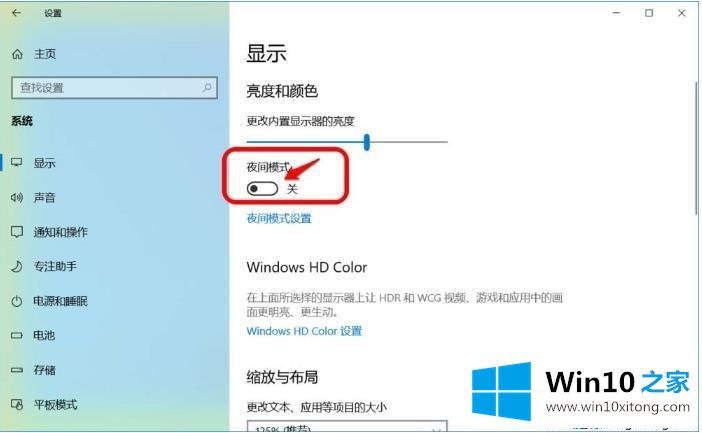
4、我们点击为开,那么夜间模式开启,然后可以进去设置,如下图
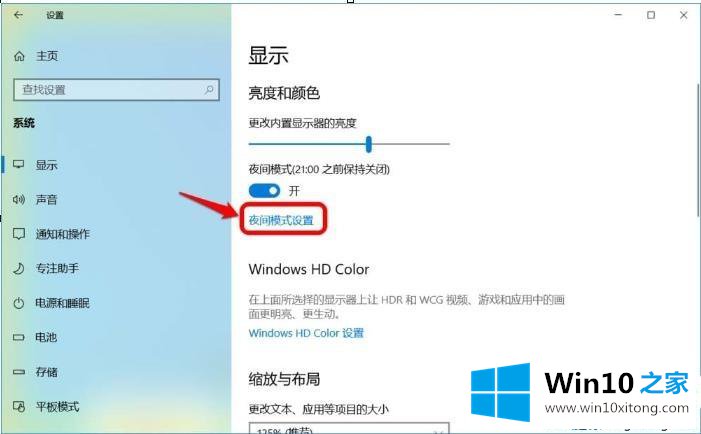
5、在夜间模式设置窗口中,我们看到:
屏幕发出的蓝光会在夜间影响你的睡眠。开启夜间模式可减少屏幕蓝光,提高你的睡眠质量。
点击:立即启用;
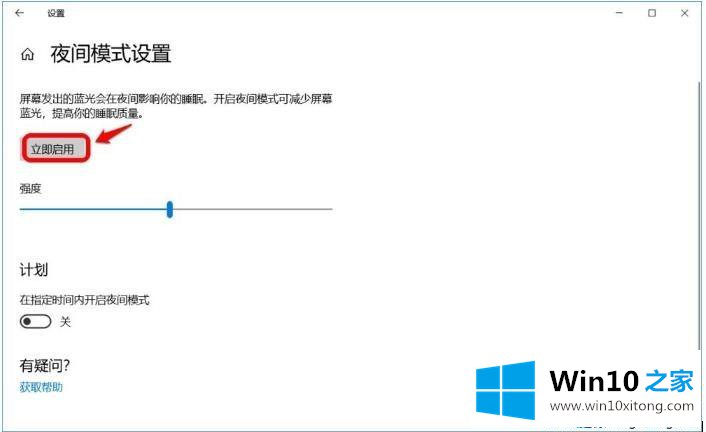
6、这时我们要设置在指定时间开启夜间模式,在计划 在指定时间内开启夜间模式的【开关】仍处于【关】的位置;
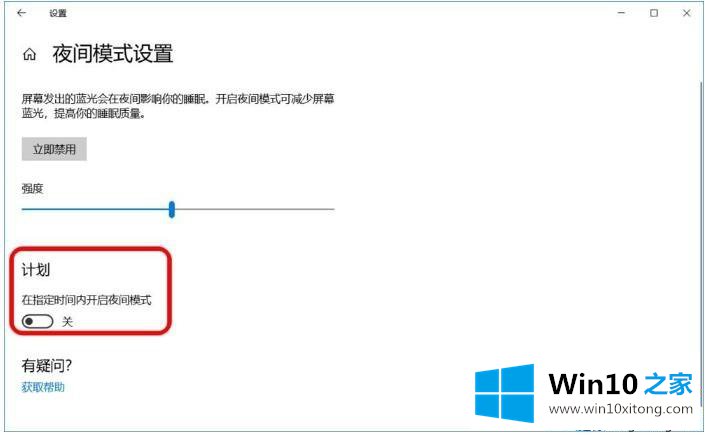
7、点击【开关】使之处于【开】的位置,此时,夜间模式设置处显示为:
关闭,直到日落 21:00 立即启用
即夜间模式要到21:00才能开启。
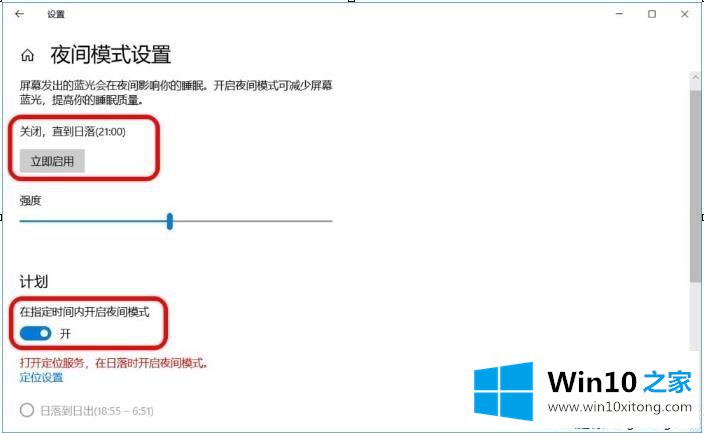
8、在夜间模式设置的计划处,我们可以看到:系统默认的是 设置小时;
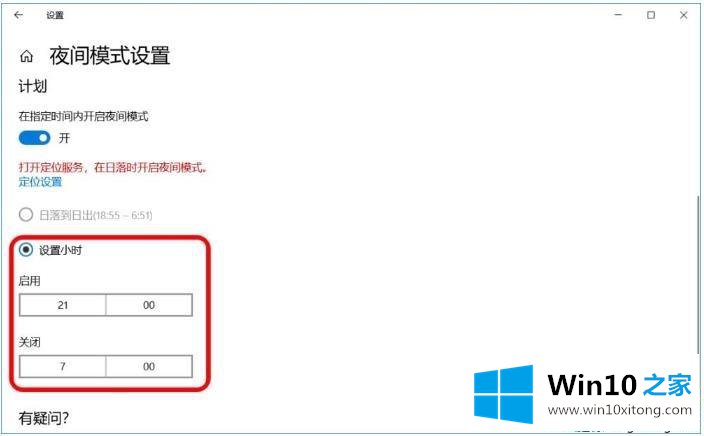
9、如果我们需要更改为:日落到日出(18:55 ~ 6:51)(系统根据不同地域确定日落和日出时间),则可根据系统的提示:打开定位服务,在日落时开启夜间模式。
我们点击:定位设置;
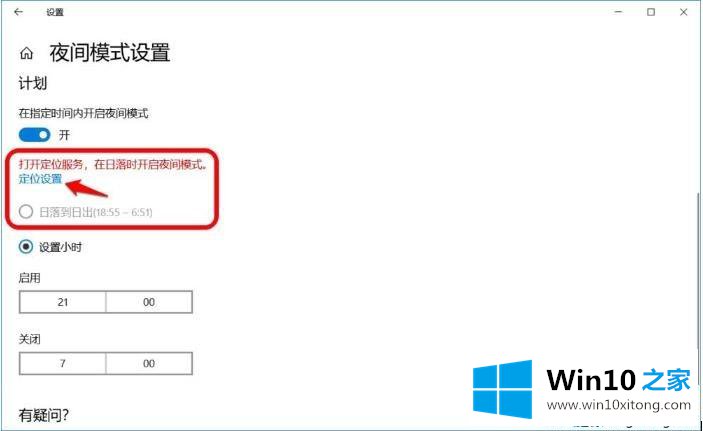
10、在打开的位置设置窗口中,我们看到:允许应用访问你的位置信息下的【开关】默认是处于【关】的位置;
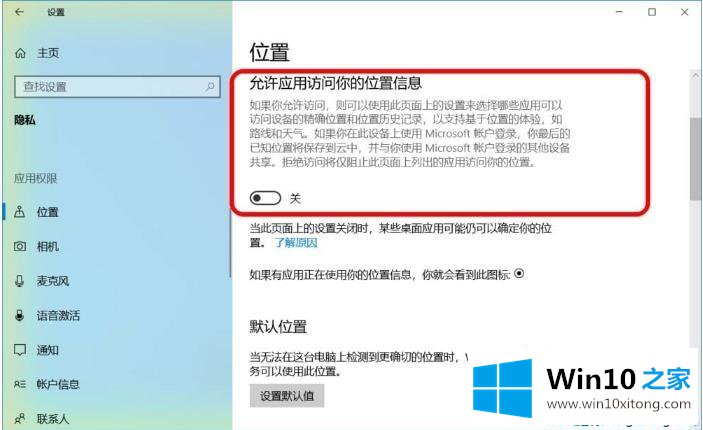
11、点击使之处于【开】的位置,再点击窗口左上角向左的箭头,回到夜间模式设置窗口;
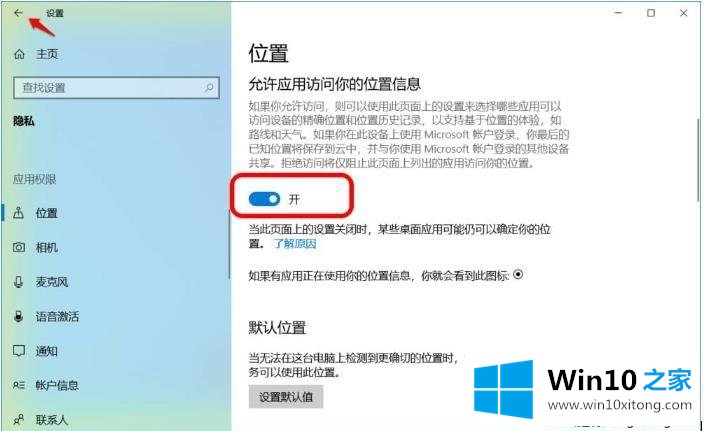
12、在夜间模式设置窗口中,我们可以看到:
夜间模式设置的计划
在指定时间内开启夜间模式已更改为:
日落到日出(18:55 ~ 6:51)
夜间模式设置下也更改为:
关闭 直到日落(18:55)
退出设置窗口。
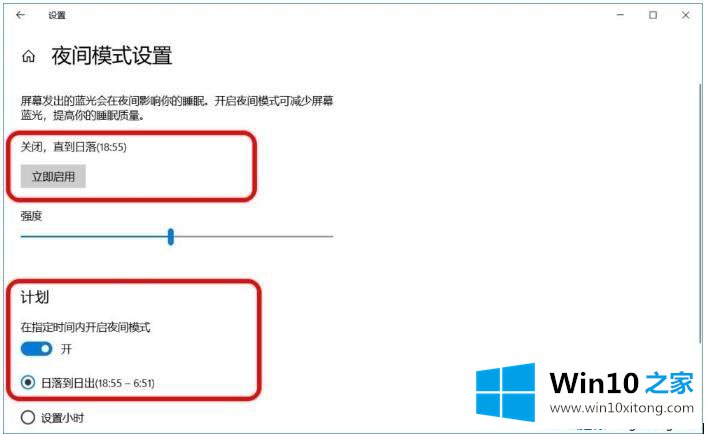
13、当时间到达18:55以后,我们再打开【系统】-显示,可以看到:
夜间模式(6:51之前保持开启)
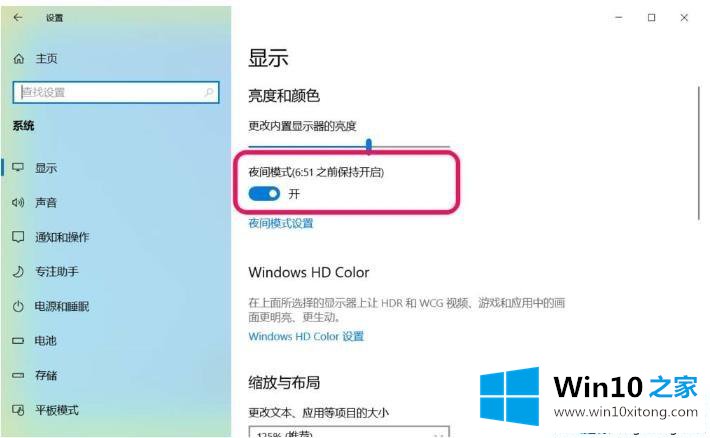
14、进入夜间模式设置可以看到:
打开,直到日出(6:51)
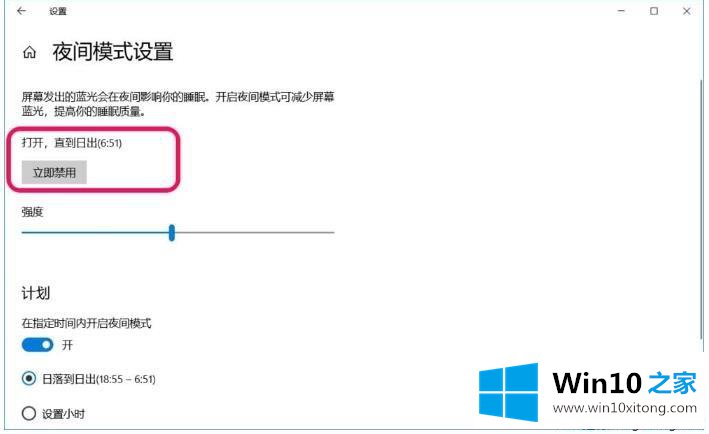
以上就是Win10系统设置夜间模式的开和关,还是指定时间开启和关闭的相关技巧,这是一个对健康十分有利的设置。
以上内容就是告诉了大家Win10在哪关闭/开启夜间模式的图文攻略,如果还不能解决,我们可以用重装系统这个万能方法解决,如果你需要下载系统,可以继续关注本站。